目录
前言
🚀对于我们一些比较炫酷的ui设计我们经常会出现一些渐变色的样式,比如渐变色的背景,渐变色的边框,本文以一个ui设计稿展开,为大家带来常见的渐变色绘制方法,废话不多说直接上图🐛:
目标:

这是一个我们需要制作完成的渐变色的ui设计稿,我们使用的ui设计平台是
mastergo
平台,可以看到ui的稿件中的样式是这样的:
/* 图层 1 */position: absolute;left: 1452px;top: 152px;width: 36px;height: 252px;border-radius: 20px;opacity: 1;/* 自动布局 */display: flex;flex-direction: column;align-items: center;padding: 8px;gap: 16px;background: #12294F;box-sizing: border-box;border: 1px solid ;border-image:linear-gradient(180deg, #5E9DE5 5%, #416BA1 17%, #416BA1 82%, #5E9DE5 93%) 1;box-shadow: inset 0px 0px 20px 0px rgba(58, 166, 255, 0.6);
核心就是用渐变的边框
border-image
的
linear-gradient
渐变色配合🦋向内的
box-shadow
来实现内部的那种阴影效果。
失败:
于是我开开心心的将代码复制到了我的样式上,结果发生了惨案🚗,下面是我直接上代码的效果: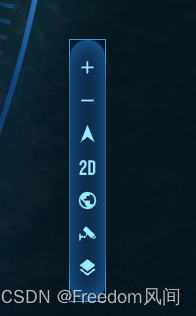
是哪里不对吗,🐸为什么这个
border-raduis
好像没有生效,后来查阅后发现原来是当设置了
border-image
后,
border-raduis
就会失效了,所以既然不能直接用ui搞的属性,那就只能寻找替代方案了,自己动手干吧😷
准备
了解border-image,background-image和linear-gradient属性。
1.background-image
该属性可以用于对一个快元素加入背景,可以是url包裹的人图片,也可以是渐变色,而且支持多个渐变色和多个图片一起叠加,空格分割即可。通常配合background-size和bakcground-repeat使用
基本语法示例:
background-image:linear-gradient(to left top, blue, red);
2.border-image
属性可以通过一些简单的规则,将一副图像划分为 9 个单独的部分,浏览器会自动使用相应的部分来替换边框的默认样式。
border-image 是 border-image-source、border-image-slice、border-image-width、border-image-outset 和 border-image-repeat 属性的简写
其中:
属性描述border-image-source定义边框图像的路径;border-image-slice定义边框图像从什么位置开始分割;border-image-width定义边框图像的厚度(宽度)border-image-outset定义边框图像的外延尺寸(边框图像区域超出边框的量);border-image-repeat定义边框图像的平铺方式。
当然其也可以加入渐变色函数实现渐变的边框,但是值得注意的是一旦设置了border-image就无法在设置border-radius了
基本语法示例:
border-image:linear-gradient(to left top, blue, red);
// 只有上下两条边有颜色 左右没颜色
border-image:linear-gradient(to left,rgba(255, 255, 255, 0), red 20%, green 80%,rgba(255, 255, 255, 0)) 1;
2.linear-gradient
linear-gradient()
函数用于创建一个表示两种或多种颜色线性渐变的图片。
创建一个线性渐变,需要指定两种颜色,还可以实现不同方向(指定为一个角度)的渐变效果,如果不指定方向,默认从上到下渐变。
基本语法示例:
linear-gradient(to left top, blue, red);linear-gradient(180deg, red 5%, blue 17%, green 93%); // 第一个参数代表方向,后面是🧍♂️各阶段的颜色
3.box-shadow
其可以为你的元素添加阴影
语法:
box-shadow: h-shadow v-shadow blur spread color inset;
属性描述h-shadow水平阴影的位置。允许负值v-shadow必需的。垂直阴影的位置。允许负值blur可选。模糊距离spread可选。阴影的大小color可选。阴影的颜色。inset可选。从外层的阴影(开始时)改变阴影内侧阴影
当设置第一个属性是inset的时候阴影就会向内
示例语法:
box-shadow: inset 0 0 20px 0 red;
解决方案:
第一种:父级设置渐变色,子项设置阴影
🦕核心思路是:因为
border-image
不可以用,我们就用渐变色background的父亲代替边框,然后设置
padding
就是我们的
border
的宽度,父亲和子都设置一样的
border-radius
内部子元素再设置背景色和
box-shadow
,下面👇是代码:
模版:
<div class="map-tools "><div class="center-tools-box"></div></div>
.map-tools{box-sizing: border-box;width: 36px;height: 252px;padding: 2px;background:linear-gradient(180deg, #5e9de5 5%, #416ba1 17%, #416ba1 82%, #5e9de5 93%);border-radius: 20px;.center-tools-box{width: 100%;height: 100%;background: #12294f;border-radius: 20px;box-shadow: inset 0 0 20px 0 rgba(58, 166, 255, 0.6);}}
可以看到效果:完美!🥣👠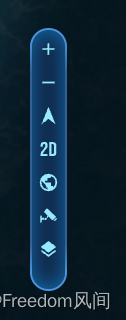
第二种:用伪类作为子元素
这样的方式🌧️与之前类似,只不过使用绝对定位的子元素盖在了我们的父元素之上,但是这样还是有一些弊端的,就是如果还想在内部写入元素的话需要将写入的元素盖在伪类之上,显然这样不太方便。
.map-tools{position: relative;width: 36px;height: 252px;background:linear-gradient(180deg, #5e9de5 5%, #416ba1 17%, #416ba1 82%, #5e9de5 93%);background-clip: padding-box;border: 2px solid rgba(255, 255, 255, 0);border-radius: 20px;transition: all 0.5s;}.map-tools::after{position: absolute;top: 2px;right: 2px;bottom: 2px;left: 2px;z-index: 1;content:"";background: #12294f;border-radius: 20px;box-shadow: inset 0 0 12px 0 rgba(58, 166, 255, 0.6);}
效果如下: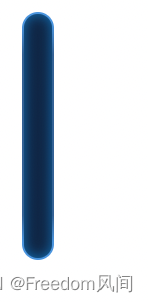
第三种:用伪类作为父元素
与上一种不同的是伪类变成了父元素,这就需要我们的基础元素设置边距,并且设置边距颜色为transparent也就是透明,让我们的伪类伪装成边框渐变色,并且基础元素要设置padding,给内部元素设置边距防止内部的元素遮挡住边框,效果也不错,而且这样就不用写两个元素了🍄
.map-tools {position: relative;
box-sizing: border-box;width: 36px;height: 222px;padding: 2px;background: #12294f;
background-clip: padding-box;border: 2px solid transparent;
border-radius: 20px;
box-shadow: inset 00 12px 3px rgba(58,166,255,0.6);}.map-tools::after {position: absolute;top:-2px;right:-2px;bottom:-2px;left:-2px;
z-index:-1;content:"";background: linear-gradient(180deg, #5e9de5 5%, #416ba1 17%, #416ba1 82%, #5e9de5 93%);
border-radius: 20px;}
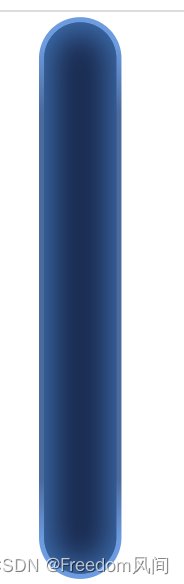
版权归原作者 Freedom风间 所有, 如有侵权,请联系我们删除。